NUEVO TUTORIALOs recomendamos seguir este
http://hackinformer.com/PlayStationGuid ... tgame.html para crear directamente una burbuja con ARK.
La ventaja, cualquier juego os valdrá. Sólo tenéis que bajar un juego a la Vita, hacer copia de seguridad en el PC (recordad después hacer otra copia en el PC), enviaros el correo siguiendo las instrucciones y, finalmente, copiar UNA VEZ el juego al PC y luego de vuelta a la Vita.
--Tutorial antiguo --
En este tutorial vamos a intentar desgranar todos los pasos necesarios para echar a andar nuestras burbujas en una Vita con FW 3.52 o inferior.
Necesitamos:
-DOS cuentas de correo. Yo uso una outlook en la Vita y otra de Gmail en el PC.
-Descarga Ape Quest demo desde la Store española, o idéntico en la americana. También descarga
este PKG al ordenador.
Para ARK esta demo no vale. Tendrás que buscar un juego compatible de esta lista https://docs.google.com/spreadsheets/d/1h01NkaWlJOTdvau3r4rUvOgcCd0wr0haYfMhi4I66e4/edit#gid=0- Estos archivos:
SignTool Extractor PKG Savedata SqliteBrowserPASOS PREVIOS:
- Configurar la cuenta de correo outlook en la Vita
Paso opcional: ¿Te sale el archivo como interrogante en vez de cámara cuando vas a escribir? Tienes que reiniciar la base de datos.
Paso 1: Enviar el correo para dumpear el app.dbDesde el PC, tenéis que enviaros un correo a la Vita con el siguiente enlace:
email:send?attach=ur0:shell/db/app.db.
No vale copiarlo y pegarlo como texto. Tenéis que insertarlo como un enlace. En Gmail tendréis que darle al botón de enlace, que sale abajo.
Una vez os llegue a la Vita (id refrescando, a veces le cuesta), pinchad en el enlace y os abrirá una nueva pantalla para enviar un correo. Poned la dirección de gmail como destino (la del PC) y en asunto lo que queráis.
Al darle al enviar notaréis que se cierra la app. Si no os llega el correo, volvedla a abrir.
En el correo que os llegará veréis adjunto un archivo llamado app.db.
HACED COPIA DE SEGURIDAD DE ESTE ARCHIVO, sobre todo si no está alterado, para poder dejar las cosas como las tengáis ahora.
Dejad una copia en el Escritorio porque después habrá que toquetearlo.
Paso 2: Cómo crear el juegoUna vez tengamos todo descargado, ejecutamos el desempaquetador de PKG para abrir nuestro juego base y buscar su EBOOT.PBP. Lo movemos al escritorio como NP.PBP.
Ahora extraemos el SignNP y copiamos DENTRO tanto el NP.PBP como la ISO de nuestro juego. (
Es importante que no haya espacios en la ruta de acceso) Hecho esto, arrastramos la iso al SIGNNP.bat y le dejamos trabajar.
-->
Si queréis modificar la pantalla de splash. es decir, la que se muestra en el arranque: Cambiad el STARTDAT.PNG por otro de vuestro gusto ANTES de arrastrar la ISO.
Finalmente tendremos dentro de FIXGAME el EBOOT final. Lo moveremos al Escritorio de mientras.
Paso 3: Cómo copiar el juegoPara esto necesitaremos tener instalado QCMA. Extraemos el savedata, creamos una carpeta llamada vhbl dentro y copiamos dentro de esta carpeta el eboot de nuestro juego. Luego esta partida la movemos a donde están las demás partidas (PSAVEDATA) y la pasamos usando el Gestor de contenido.
Paso 3.1: Copiar más juegos a la vezPara tener más juegos metidos a la vez necesitaremos inventarnos más códigos. La burbuja original usa el código VHBL01234, podéis usar otra combinación distinta pero es importante que la recordéis para el siguiente paso.
Para que no aparezca como Datos dañados al copiarlo, tendréis que editar el PARAM.SFO con el nuevo código.
Paso 3.2: Personalizar el icono de la burbujaEs tan simple como copiar ahora, dentro de la carpeta VHBL01234 (o como la llaméis), la imagen que vayáis a usar. Recomiendo que la llaméis ICON0.PNG.
Después tendremos esto en cuenta.
Paso 4: Editamos el app.dbCon la copia para trabajar del app.db, la abrimos con el Sqlitebrowser y nos vamos a Execute SQL.
Ahora nos vamos a
https://jsfiddle.net/ja8btfs0/embedded/result/ para generar el script SQL:
- La ID será
NPEG00005 (si usamos Ape Quest Europeo)
- El nombre que queráis
- El fake TitleID podéis dejárselo por defecto, a no ser que no sea vuestra primera burbuja. En tal caso tendréis que alterar algo. Yo para la segunda le cambié la H por un 1.
- La ruta del EBOOT.PBP es la misma a no ser que, como comenté antes, la hayáis cambiado o no sea vuestra primera burbuja. Aquí tiene que coincidir la carpeta que pusiérais antes.
- Posición en la última pantalla
NO PUEDE PISAR NINGUNA BURBUJA PREEXISTENTE. Si no tenéis sitio, moved una burbuja a una nueva pantalla.
**Ojo, no me seáis, que si hacéis el cambio cuando ya habéis dumpeado vuestro app.db tendréis que volverlo a dumpear

->
Si habéis querido alterar el icono de la burbuja, primero tendréis que hacer esto:
Le dais a "do it!" y os generará un código que tendréis que pegar en el programa que abrimos antes.
Luego le dais a Play y comprobamos los resultados.

Aquí ha ido todo de lujo. Le damos a Write changes y lo tenemos listo para copiarlo.

Aquí hay algún problema con duplicado de claves. En algún punto estás pisando algo que existe.
Si el trozo de código que muestra es como el de la imagen, te está diciendo que ya existe ese Fake TitleID. Si el código es tal que así:
(select max(pageId) from `tbl_appinfo_page`),"9","vs0:app/NPXS10031/sce_sys/icon0.png","Bubble Placeholder",0,NULL,"BUBBLPLCH",0,2,0,NULL,NULL,NULL,NULL,NULL);
El fallo es que estás pisando alguna burbuja que ya existe.
Paso 5: Escribimos el app.dbLo primero es renombrar el app.db a
#0. Mucho ojo con que se quede sin extensión, nada de #0.db.
Enviamos un correo a la cuenta de Vita con el siguiente asunto:
ur0:shell/db/app.db
y el fichero #0 adjunto. Nos vamos a la Vita, pinchamos en el adjunto y debería mostrar un mensaje de error: "No se puede mostrar la imagen". En ese momento pulsamos PS, cerramos la app, y reiniciamos la Vita.
Y lo hemos hecho todo bien deberíamos tener nuestra burbuja en la última pantalla
 Posibles errores:La burbuja se abre y da error
Posibles errores:La burbuja se abre y da errorEso pasa con el tutorial original de hackinformer. Algo te falla en la modificación del app.db.
La burbuja se abre, muestra la imagen de splash y da un error C1-2749-2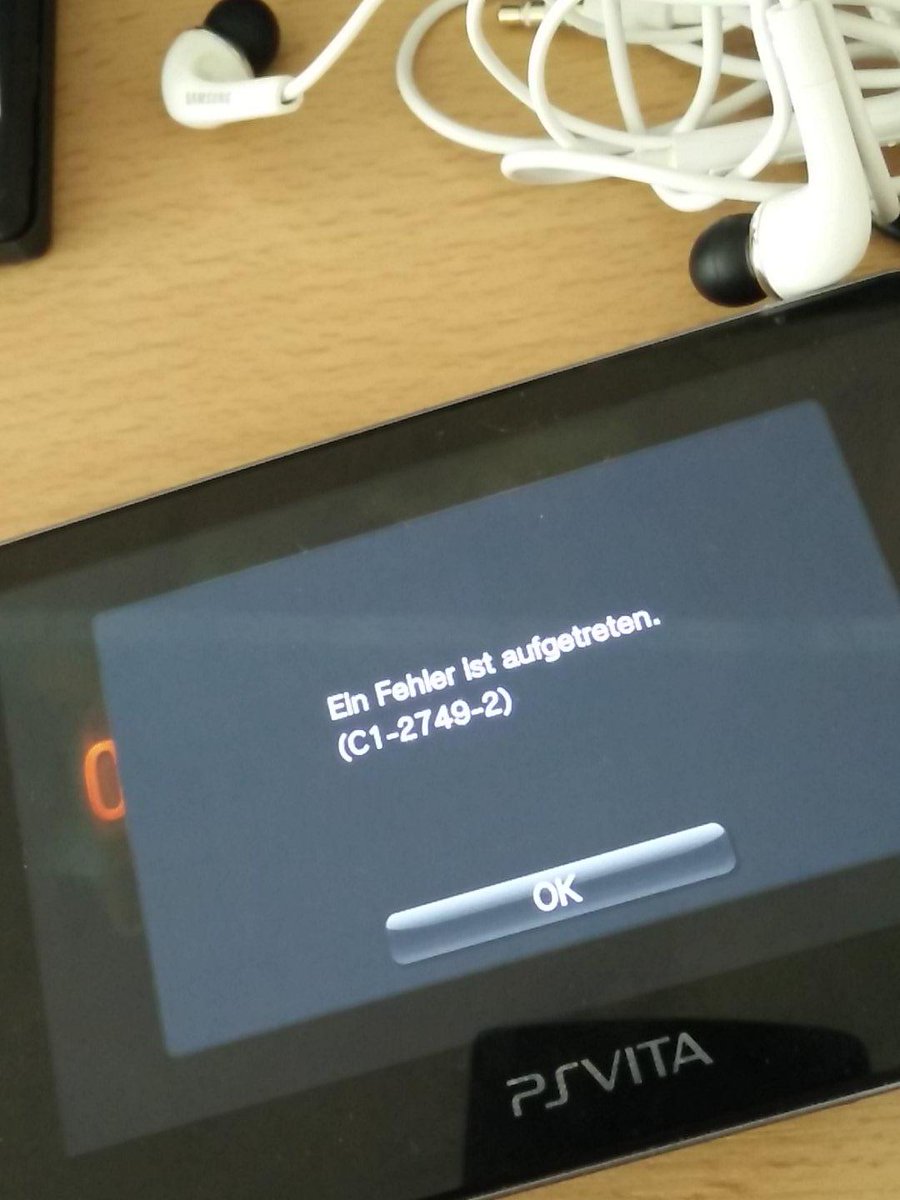
Con un 99% de posibilidades tienes el juego base corrupto. Prueba a iniciarlo y, si no arranca, bórralo y vuélvelo a copiar.
Pasa con asiduidad, así que ganas tiempo si tienes un backup hecho.
La burbuja se abre, muestra la imagen y se cierraTienes mal hecho el juego. Mal firmado, o a lo mejor la ISO es mala. Si el juego es un volcado directo desde el UMD no debería dar ningún problema. Si lo tenías por ahí y ha sido parcheado...mejor descarta esa copia.
Aparece otro tipo de error distintoReza todo lo que sepas, apunta el error y qué te ha llevado a él y coméntalo por aquí.
Extras:
Cómo cambiar la apariencia de una burbuja YA HECHA:
Es tan simple como dumpear el app.db de nuevo, abrirlo con el sqllitebrowser, en Browse Data nos vamos al desplegable y seleccionamos la tabla
tbl_appinfo_icon, buscamos nuestra burbuja y editamos la información:

Además es muy recomendable dumpear el app.db cuando lo tengamos todo listo porque en caso de tener que restaurar la base de datos, así nos ahorraremos tener que reubicar todo.
Eso es todo (por ahora). El tutorial es válido para las burbujas de MajorGas y posiblemente aparezca después algún método más viable.
Basado en el
original de hackinformer, traducido y modificado por mí para EOL y DaxHordes.